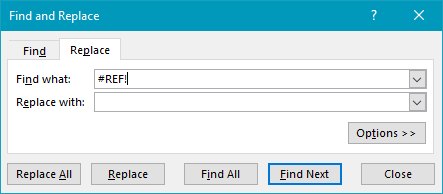Acerca del error #REF!
El error #REF! se produce cuando una referencia no es válida. En muchos casos, esto se debe a que se han eliminado hojas, filas o columnas, o a que se ha copiado una fórmula con referencias relativas a una nueva ubicación donde las referencias no son válidas. En el ejemplo mostrado, la fórmula en C10 devuelve un error #REF! cuando se copia en la celda E5:
=SUM(C5:C9) // original C10=SUM(#REF) // when copied to E5Prevención de errores #REF
La mejor manera de prevenir los errores #REF! es evitar que se produzcan en primer lugar. Antes de eliminar columnas, filas u hojas, asegúrese de que no están referenciadas por fórmulas en el libro de trabajo. ¡Si está copiando y pegando una fórmula en una nueva ubicación, es posible que desee convertir algunas referencias de celdas en una referencia absoluta para evitar cambios durante la operación de copia.
Si provoca un error #REF! Por ejemplo, si elimina una columna y aparecen errores #REF!, deshaga esa acción (puede utilizar el atajo de teclado Control + Z). Al deshacer, los errores #REF! desaparecerán. A continuación, edita la(s) fórmula(s) para excluir la columna que quieres eliminar, moviendo los datos si es necesario. Finalmente, elimine la columna y confirme que no hay errores #REF!.
Limpiar múltiples errores #REF!
Para eliminar rápidamente muchos errores #REF de una hoja de cálculo, puede utilizar Buscar y reemplazar. Utilice el atajo de teclado Control + H para abrir el cuadro de diálogo Buscar y reemplazar. Introduzca #REF! en el área de entrada de búsqueda, y deje en blanco el área de entrada de reemplazo:
A continuación, puede realizar cambios caso por caso con Buscar siguiente + Reemplazar, o utilizar Reemplazar todo para reemplazar todos los errores #REF en un solo paso.
Cómo arreglar los errores #REF
Los errores #REF son un poco complicados de arreglar porque la referencia de la celda original desaparece para siempre. Si sabes cuál debería ser la referencia, puedes simplemente arreglarlo manualmente. Sólo tienes que editar la fórmula y sustituir #REF! por una referencia válida. Si no sabe cuál debe ser la referencia de la celda, es posible que tenga que estudiar la hoja de trabajo con más detalle antes de poder reparar la fórmula.
Nota: no se puede deshacer la eliminación de una hoja en Excel. Si elimina una pestaña de la hoja de trabajo, y ve errores #REF, su mejor opción es probablemente cerrar el archivo y volver a abrir la última versión guardada. Por esta razón, guarde siempre un libro (o guarde una copia) antes de eliminar una o más hojas.
#REF! errores con VLOOKUP
Puede ver un error #REF! con la función VLOOKUP, cuando una columna se especifica incorrectamente. En la pantalla de abajo, VLOOKUP devuelve #REF! porque no hay columna 3 en el rango de la tabla, que es B3:C7:
Cuando el índice de la columna se establece en el valor correcto de 2 el error #REF! se resuelve y VLOOKUP funciona correctamente:
Nota: también puede ver un error #REF con la función INDEX cuando una referencia de fila o columna no es válida.
Trapping the #REF! error with IFERROR